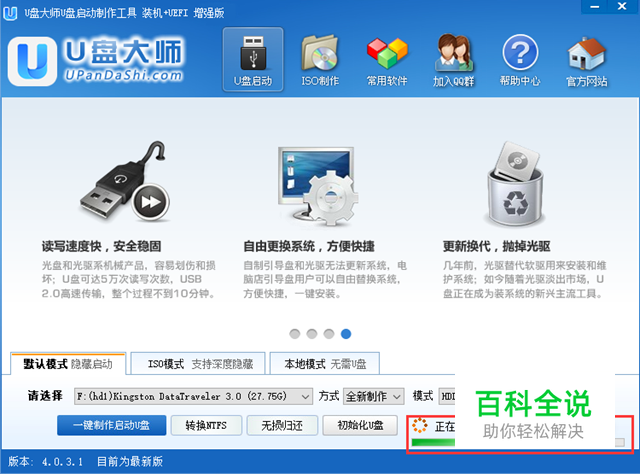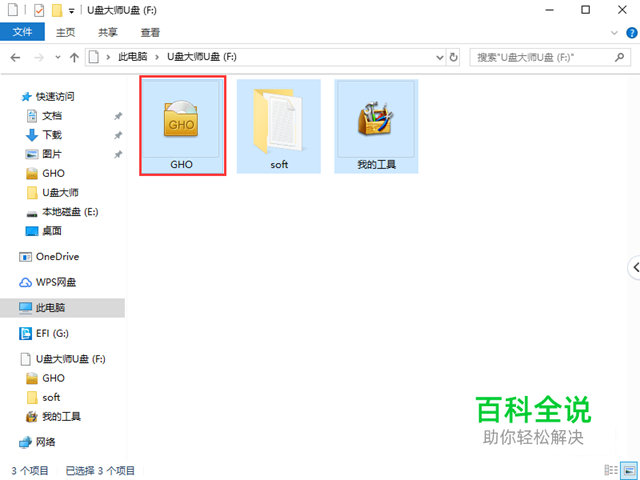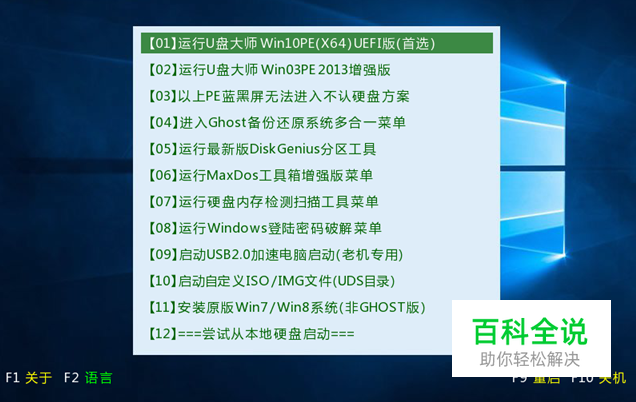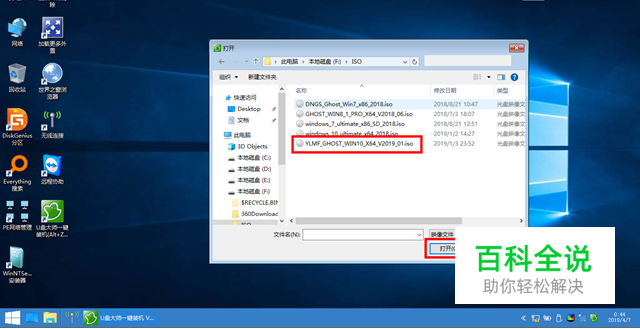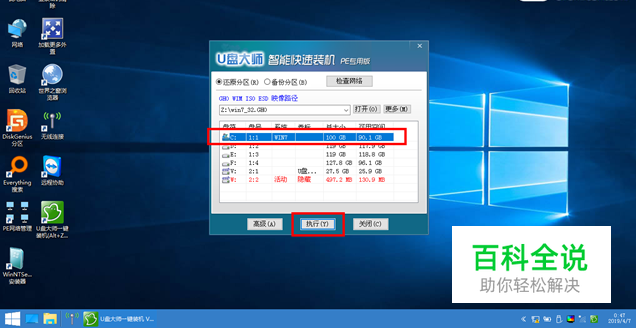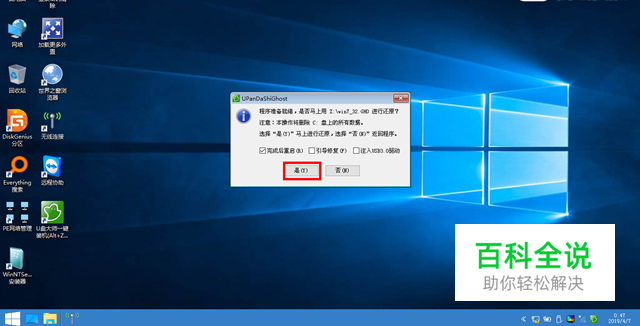怎样使用U盘重装系统
制作U盘启动盘
- 01
准备好一个U盘,U盘大小自行决定。当然了,如果想要用u盘安装win7或是u盘装win8建议容量大一些,至少需要3~4G,即便是用u盘装xp系统,也需要600MB~1.5G。执行U盘装机大师安装包,安装好以后,执行桌面“U盘大师u盘启动工具”。

- 02
插上准备好的U盘后,“U盘大师u盘启动工具”会自动识别并选择当前插入的U盘。首先通过【请选择】下拉列表选择您将要制作的U盘,然后点击【一键制作启动U盘】按钮开始启动U盘启动盘的制作。

- 03
为了保护您U盘上的数据不会被误删除,软件将弹出警告窗口再次让您确认是否继续操作。在确保您U盘上的数据安全备份后,点击【确定】按钮继续制作启动U盘。

- 04
制作过程中,软件在界面下方,会实时显示制作的进度。此过程大约持续5-10分钟,依据个人的U盘读写速度而不同。
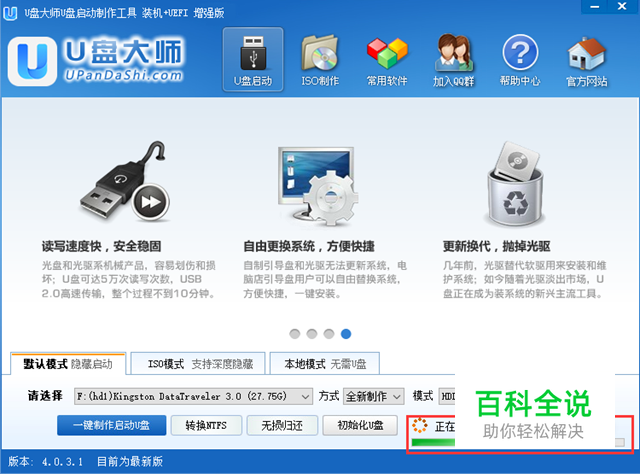
- 05
制作成功以后,打开U盘启动盘会看到“GHO”目录。“GHO”目录用来存放GHO、ESD、WIM或ISO镜像文件。进入PE,系统会自动读取本目录中所有的GHO、ESD、WIM和ISO镜像文件并加入到恢复系统列表。
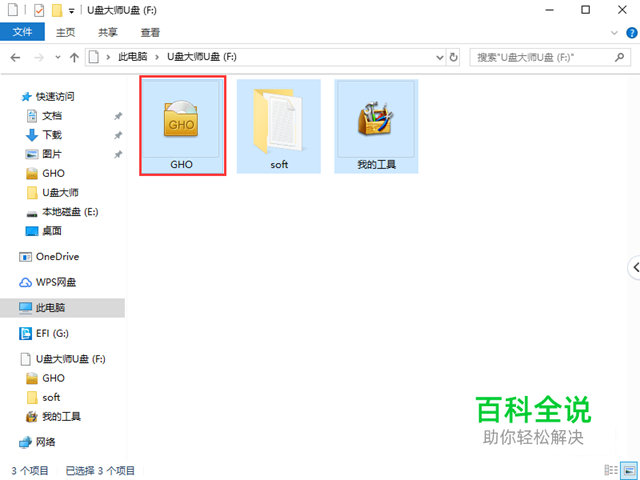
重装系统
- 01
当电脑启动以后反复的按快捷键一般是F12,机型不一样快捷键有可能不一样,具体请看下面启动按键列表,之后窗口里面会有几个选择,我们要找到并按上下方向键"↑↓"选择到u盘,然后按回车键进入U盘装机大师主界面。(一般我们选择的时候可以看下其中一个选项是有关USB或者您u盘的品牌的英文名称,那便是我们的u盘了!)

- 02
在U盘装机大师的主菜单界面中通过方向键选择“[01]运行U盘大师 Win10PE(X64)UEFI版(首选) ”。选中后按下回车键,就可进入PE系统,然后就可以按以下步骤安装系统。
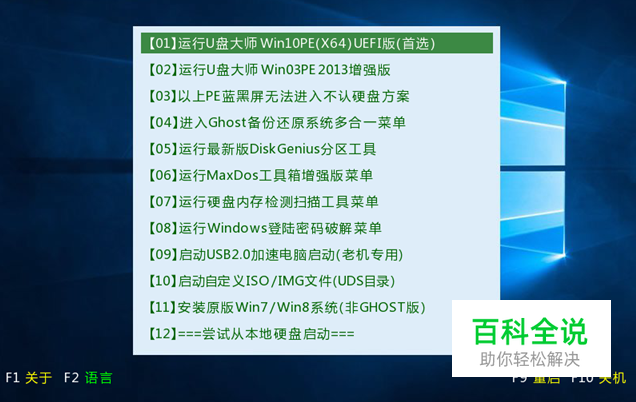
- 03
进入PE系统后,在PE系统的桌面上,双击打开"U盘大师一键装机",点击"打开"按钮。

- 04
在弹出的软件窗口,通过"打开"按钮选择要安装的“ISO”等镜像文件(U盘装机大师可完美支持ISO,GHO,WIM,ESD四种镜像文件)。
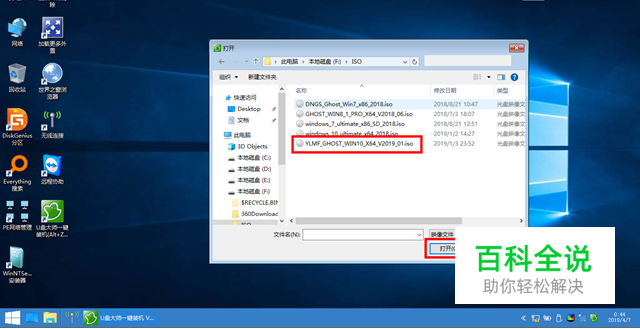
- 05
在ISO加载完毕后,选中对应的"GHO"文件,然后点击"确定"(如果下载的是GHO格式的镜像文件就跳过此步)。

- 06
选择要恢复的分区,一般默认为C:盘,然后点击"确定"。
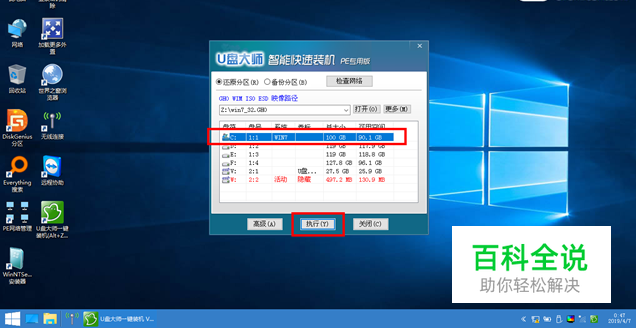
- 07
选择要恢复的分区,一般默认为C:盘,然后点击"确定"。
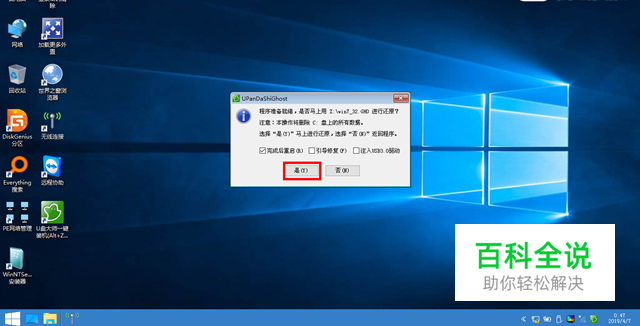
- 08
在弹出Ghost恢复界面后,接下来电脑会自动完成系统安装,只需耐心等待即可。